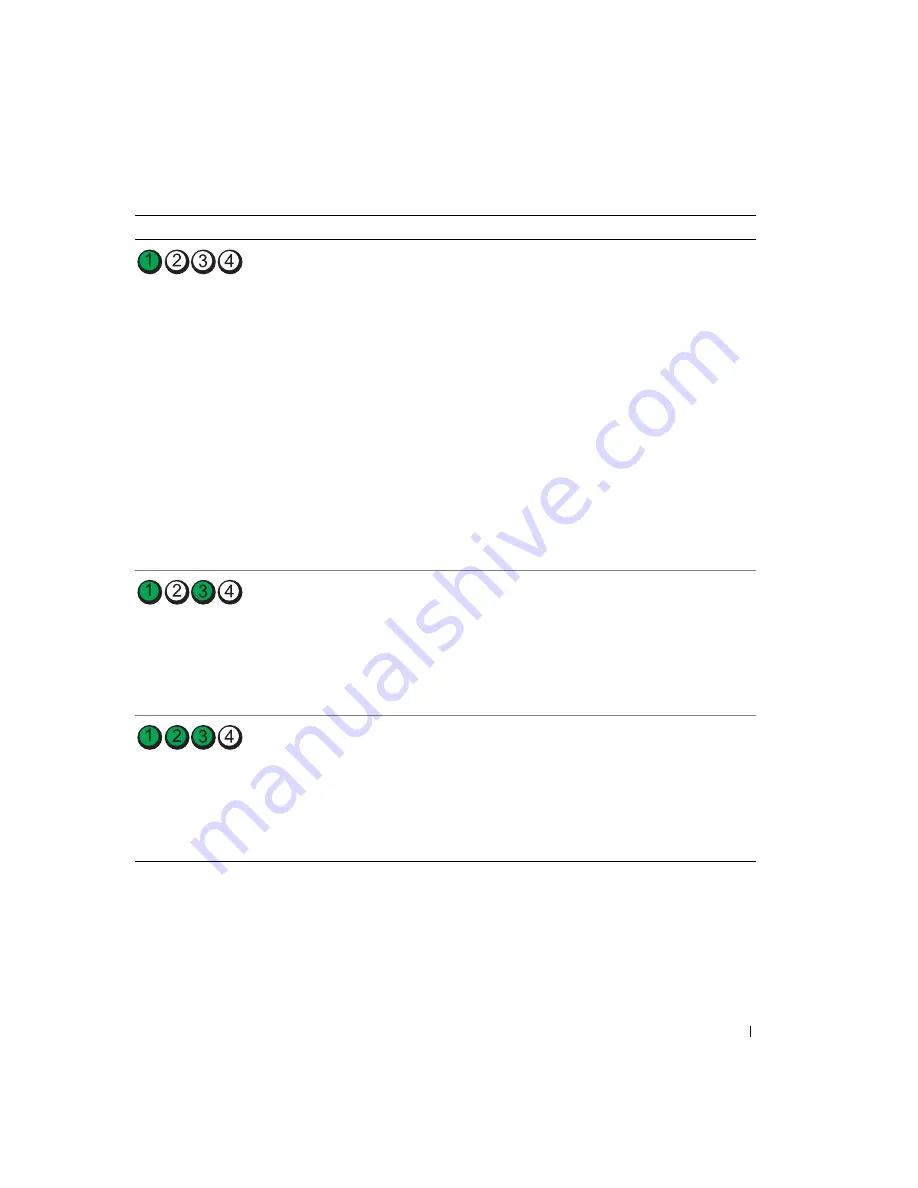
Navodila za hitro uporabo
413
Kode piskov
Računalnik lahko med zagonom odda več zvočnih signalov, če monitor ne more prikazati napak ali težav. Ta
niz piskov, imenovan koda piska, opredeli težavo. Ena izmed možnih kod piska (koda 1 3-1) je sestavljena iz
enega piska, treh hitrih piskov in nato še enega piska. Ta koda piska vam pove, da je na računalniku prišlo do
težave s pomnilnikom.
Če računalnik piska med zagonom:
Noben pomnilniški modul ni zaznan.
• Če imate nameščen en pomnilniški modul,
ga ponovno namestite in ponovno zaženite
računalnik. Za informacije o ponovni
namestitvi pomnilniških modulov si oglejte
elektronska
Uporabniški priročnik
.
• Če imate nameščena dva ali več
pomnilniških modulov, odstranite module,
ponovno namestite en modul in ponovno
zaženite računalnik. Če se računalnik
normalno zažene, ponovno namestite
dodatni modul. Nadaljujte, dokler ne
prepoznate okvarjenega modula ali dokler
ponovno ne namestite vseh modulov brez
napake.
• Če je na voljo, v računalnik namestite
pomnilnik, ki pravilno deluje in je iste vrste.
• Če imate še vedno težave, se obrnite na
Dell. Za informacije o stiku z Dell si oglejte
elektronska
Uporabniški priročnik
.
Pomnilniški moduli so zaznani, a obstaja
napaka pri konfiguraciji ali združljivosti
pomnilnika.
• Zagotovite, da ne obstajajo nobene
posebne zahteve za postavitev konektorja
pomnilniškega modula/modula.
• Preverite, ali so pomnilniški moduli, ki jih
nameščate, združljivi z računalnikom.
• Če imate še vedno težave, se obrnite na
Dell. Za informacije o stiku z Dell si oglejte
elektronska
Uporabniški priročnik
.
Pojavila se je napaka.
Ta vzorec se prav tako prikaže, ko vstopite
v sistemske nastavitve in ni pokazatelj
težave.
• Zagotovite, da so kabli ustrezno povezani s
sistemsko ploščo iz trdega diska, CD
pogona in DVD pogona.
• Preverite sporočilo računalnika, ki se pojavi
na zaslonu monitorja.
• Če imate še vedno težave, se obrnite na
Dell. Za informacije o stiku z Dell si oglejte
elektronska
Uporabniški priročnik
.
Vzorec lučk
Opis težave
Predlagana rešitev
Summary of Contents for OptiPlex 745
Page 8: ...8 Quick Reference Guide System Views Mini Tower Computer Front View 3 11 10 6 7 2 8 5 4 1 9 ...
Page 45: ...Quick Reference Guide 45 Set Up Your Keyboard and Mouse Set Up Your Monitor ...
Page 105: ...Hurtig referenceguide 105 Opsætning af tastatur og mus Opsætning af skærm ...
Page 128: ...128 Pikaopas Järjestelmänäkymät Minitornikone Näkymä edestä 3 11 10 6 7 2 8 5 4 1 9 ...
Page 153: ...Pikaopas 153 Järjestelmälevyn osat 1 2 4 7 14 8 15 16 9 5 6 3 10 11 18 20 17 21 13 12 19 ...
Page 156: ...156 Pikaopas Järjestelmälevyn osat 1 2 4 7 14 8 15 9 10 11 3 17 19 16 20 13 12 6 5 18 ...
Page 159: ...Pikaopas 159 Järjestelmälevyn osat 1 2 4 5 15 6 17 9 3 8 7 11 19 16 20 14 13 10 12 18 ...
Page 165: ...Pikaopas 165 Näppäimistön ja hiiren asennus Näytön asennus ...
Page 223: ...Hurtigveiledning 223 Sette opp tastaturet og musen Sette opp skjermen ...
Page 284: ...284 Краткий справочник Установка клавиатуры и мыши Установка монитора ...
Page 298: ...298 Краткий справочник ...
Page 345: ...Stručná referenčná príručka 345 Nastavenie klávesnice a myši Inštalácia monitora ...
Page 406: ...406 Navodila za hitro uporabo Nastavite tipkovnico in miško Namestite monitor ...
Page 420: ...420 Navodila za hitro uporabo ...
Page 430: ...430 Snabbreferensguide Datorn Minitornsdator Framsida 3 11 10 6 7 2 8 5 4 1 9 ...
Page 466: ...466 Snabbreferensguide Installera tangentbordet och musen Installera bildskärmen ...
Page 480: ...480 Snabbreferensguide ...
















































